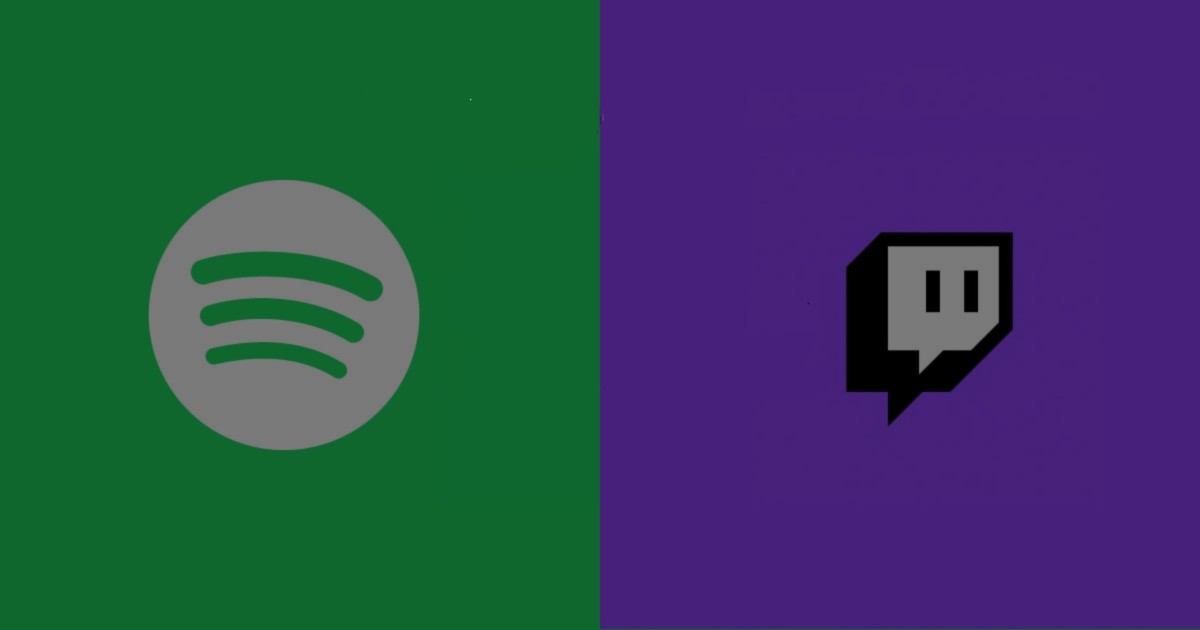Bạn có thể phát danh sách phát Spotify trong khi phát trực tuyến trên Twitch không? Tôi có Spotify Premium, tôi có thể phát Spotify trong khi phát trực tiếp trên Twitch không?
Là một trong những nền tảng phát trực tiếp trực tuyến phổ biến, Twitch đã thu hút nhiều người phát trực tuyến từ ngành Âm nhạc và Trò chơi. Nhưng câu hỏi như “tôi có thể phát Spotify trên Twitch không” thường được đặt ra vì sẽ tốt hơn rất nhiều nếu những người phát trực tuyến có thể phát các bài hát từ Spotify trong khi họ đang phát trực tuyến.
Trong các phần sau, tôi sẽ chỉ cho bạn những bài hát Spotify nào bạn có thể phát và cách phát các bài hát Spotify trên Twitch.
Tôi có thể chơi Spotify trên Twitch không?
Câu trả lời là có, nhưng không phải tất cả. Theo nguyên tắc cộng đồng trên Twitch, có ba loại nhạc bạn có thể sử dụng trong chương trình truyền trực tiếp của mình:
- Nhạc do bạn sở hữu – Nhạc gốc do bạn viết và do bạn thu âm hoặc biểu diễn trực tiếp và bạn sở hữu hoặc kiểm soát tất cả các quyền cần thiết để chia sẻ nhạc trên Twitch, bao gồm quyền đối với bản ghi âm, buổi biểu diễn cũng như nhạc và lời bài hát cơ bản. Hãy nhớ rằng nếu bạn có mối quan hệ hợp đồng với một tổ chức kiểm soát quyền đối với nội dung bạn tạo, chẳng hạn như hãng thu âm hoặc công ty xuất bản, bạn nên đảm bảo rằng bạn không vi phạm mối quan hệ đó bằng cách chia sẻ bản nhạc đó trên Twitch.
- Nhạc được cấp phép cho bạn – Nhạc có bản quyền do người khác không phải bạn sở hữu toàn bộ hoặc một phần nếu bạn đã có giấy phép chia sẻ nhạc đó trên Twitch từ những người giữ bản quyền có liên quan.
- Biểu diễn Twitch Sings – Một màn trình diễn giọng hát của một bài hát như được ghi lại trong trò chơi Twitch Sings, miễn là bài hát đó được tạo theo Điều khoản dịch vụ của Twitch.
Tóm lại, bạn chỉ có thể phát các bài hát mà bạn sở hữu hoặc không được bảo vệ bản quyền. Bạn có thể phát các bài hát từ Spotify, nhưng chỉ những bài hát mà bạn sở hữu hoặc không có bản quyền. Và đây là những loại nội dung âm nhạc bạn nên tránh trong các luồng của mình: chương trình nghe nhạc theo phong cách radio, bộ DJ, biểu diễn karaoke, biểu diễn hát nhép, mô tả nhạc trực quan và biểu diễn bài hát cover.
Điều gì sẽ xảy ra nếu tôi phát các bài hát có bản quyền trên Spotify trong chương trình truyền trực tiếp trên Twitch của mình?
Nếu bạn vi phạm nguyên tắc của Twitch, sự kiện trực tiếp của bạn có thể bị tắt tiếng và tất cả nội dung chứa nhạc có bản quyền sẽ bị gỡ xuống.
Cách thêm Spotify Music vào Twitch Stream
Nếu bạn đã là một streamer Twitch, bạn có thể quen thuộc với các phần mềm như OBS, Streamlabs OBS, XSplit và Wire cast. Bạn sẽ cần thiết lập các ứng dụng này trước khi bắt đầu phát trực tuyến trên Twitch. Sau khi bắt đầu phát trực tuyến với âm thanh được thiết lập, bạn có thể phát trực tiếp các bài hát Spotify trên máy tính của mình và âm thanh sẽ được ứng dụng phát trực tuyến ghi lại và phát trên Twitch. Dưới đây là hướng dẫn về cách bạn có thể thiết lập Streamlabs OBS và phát các bài hát Spotify trên Streamlabs OBS:

Nếu bạn muốn hiển thị nội dung đang được phát trên Spotify trong luồng Twitch của mình, bạn có thể truy cập Tiện ích mở rộng bảng điều khiển > Twitch và tìm kiếm Spotify Đang phát. Định cấu hình tiện ích mở rộng này, sau đó bạn sẽ có thể hiển thị bài hát đang được phát trên Spotify trong luồng của mình.
Cách phát nhạc Spotify trên Twitch mà không cần trả phí
Khi bạn tìm thấy các bài hát chưa được sao chép trên Spotify, làm cách nào bạn có thể phát chúng trên Twitch? Tất nhiên, bạn chỉ cần nhấp vào nút phát để phát từng bài hát từ Spotify. Nhưng nếu bạn không có Premium, sẽ có quảng cáo liên tục bật lên giữa các bài hát và đó chắc chắn là những gì bạn sẽ mong đợi khi phát trực tuyến.
Với Spotify Music Converter, bạn có thể tải trực tiếp tất cả các bài hát chưa được sao chép trên Spotify về máy tính của mình mà không cần Premium. Sau đó, bạn có thể phát các bài hát này trong luồng Twitch của mình ngoại tuyến mà không cần ứng dụng Spotify và bạn sẽ không bao giờ bị tắt tiếng khi phát các bài hát Spotify chưa được sao chép ngoại tuyến.
Spotify Music Converter được thiết kế để chuyển đổi các tệp âm thanh Spotify sang 6 định dạng khác nhau như MP3, AAC, M4A, M4B, WAV và FLAC. Gần như 100% chất lượng bài hát gốc sẽ được giữ nguyên sau quá trình chuyển đổi. Với tốc độ nhanh hơn 5 lần, chỉ mất vài giây để tải xuống từng bài hát từ Spotify.
Các tính năng chính của Spotify Music Converter
- Chuyển đổi và tải xuống các bài hát Spotify sang MP3 và các định dạng khác
- Tải xuống bất kỳ nội dung Spotify nào với tốc độ nhanh hơn 5 lần
- Phát các bài hát Spotify ngoại tuyến mà không cần Premium
- Phát các bài hát Spotify chưa được sao chép trong luồng Twitch
- Lưu Spotify với chất lượng âm thanh gốc và thẻ ID3
Tải xuống miễn phí Tải xuống miễn phí
Bước 1. Nhập bài hát từ Spotify
Mở Spotify Music Converter và Spotify sẽ được khởi chạy đồng thời. Sau đó, thêm các bản nhạc từ Spotify vào giao diện Spotify Music Converter.

Bước 2. Thiết lập thông số đầu ra
Sau khi thêm các bản nhạc từ Spotify vào Spotify Music Converter, bạn có thể chọn định dạng âm thanh đầu ra. Có sáu tùy chọn bao gồm MP3, M4A, M4B, AAC, WAV và FLAC. Và sau đó bạn có thể điều chỉnh chất lượng âm thanh bằng cách chọn kênh đầu ra, tốc độ bit và tốc độ lấy mẫu.

Bước 3. Bắt đầu chuyển đổi
Sau khi tất cả cài đặt hoàn tất, hãy nhấp vào nút “Chuyển đổi” để bắt đầu tải các bản nhạc Spotify. Sau khi chuyển đổi, tất cả các tệp sẽ được lưu vào thư mục đã chỉ định của bạn. Bạn có thể duyệt qua tất cả các bài hát đã chuyển đổi bằng cách nhấp vào “Đã chuyển đổi” và điều hướng đến thư mục đầu ra.

Bước 4. Phát các bài hát Spotify trên Twitch
Giờ đây, bạn có thể phát các bài hát Spotify chưa được sao chép đã tải xuống trên trình phát đa phương tiện trên máy tính của mình. Khi bạn thiết lập âm thanh của mình trên Twitch, những bài hát này sẽ được nghe công khai trong phòng phát trực tuyến của bạn.